نحوه راه اندازی و همه چیز در مورد Wireless Display) WIDI)
در این مقاله قصد داریم همه چیز در مورد Wireless Display) WIDI) ، ویژگی ها، نحوه کار و آموزش راه اندازی آن را برای شما عزیزان توضیح دهیم. لطفا در ادامه با ما همراه باشید.
لطفا WIDI را با WIFI اشتباه نگیرید زیرا این دو تفاوت های بسیاری با یکدیگر دارند. در حال حاضر بیشتر ما در مورد فناوری WiFi اطلاع داریم. در واقع، اگر به اینترنت بی سیم وصل هستید، احتمالاً شما هم از آن استفاده می کنید. اما اکنون چیز جدیدی وجود دارد: WiDi، مخفف شده Wireless Display می باشد، فناوری Intel که در پردازنده های Intel Core گنجانده شده است.
معرفی Wireless Display) WIDI)
Wireless Display) WIDI) به شما امکان می دهد محتوای لپ تاپ را به صورت بی سیم در HDTV با صفحه بزرگ خود به اشتراک بگذارید. می توانید عکس ها، فیلم ها و موسیقی خود را به اشتراک بگذارید، یا از یک دیسک Blu-ray یا DVD به صورت بی سیم لذت ببرید. این فناوری برای اولین بار در CES 2010 معرفی شد و امکان پخش ویدیو با وضوح 720p با صدای استریو و اتصال 2.4 گیگاهرتز از طریق WiFi را فراهم کرد. اخیرا نسل دوم با قابلیت نمایش بی سیم کامل وضوح تصویر 1080p HD از لپ تاپ شما، معرفی شده است.

خبر خوب این است که در حالیکه سایر سیستم ها به یک دانگل یا دستگاه خارجی دیگری که برای اتصال به آن ها شما باید به کامپیوتر خود متصل کنید نیاز دارند، WiDi ارائه شده، توسط پردازنده های Intel Core ساخته شده است. WiDi از یک کارت بی سیم Intel Centrino 802.11n WiFi Intel Centrino 802.11n استفاده می کند که برای ایجاد یکپارچگی در رایانه شخصی است. برای اتصال منطقه شخصی بین لپ تاپ و یک آداپتور فعال WiDi که به تلویزیون شما متصل است.

صفحه نمایش بی سیم اینتل نیاز به یک لپ تاپ و آداپتور تلویزیون سازگار دارد. با وجود Intel WiDi، راه اندازی اولین بار آن بسیار ساده است. یک آداپتور را به تلویزیون خود وصل کنید، یک بار مراحل تنظیم ساده را به راحتی انجام دهید و آن را خاموش و روشن کنید. نیازی به طی کردن کار دشوار افزودن دستگاه به شبکه خانگی شما نیست، تنها با این تنظیمات شروع به کار می کند.
نحوه کار Wireless Display
این نرم افزار از ویژگی های سخت افزاری و نرم افزاری برای فشرده سازی و انتقال فیلم به فرمت H.264 و همچنین صدا دیجیتال با حداکثر 6 کانال از طریق اتصال WiFi به گیرنده سازگار با WiDi استفاده می کند. برای انجام این کار به هیچ دسترسی WiFi Access یا روتر یا کانون اتصال نیازی ندارید، از WiFi Direct برای اتصال بی سیم استفاده می کند. شکل بالا سیستم معمولی WiDi را نشان می دهد. همانطور که نشان داده شده تلویزیون معمولی می تواند با کمک آداپتور مناسب WiDi، سازگار با فناوری WiDi باشد. برای سیستم عامل ویندوز 7 و 8 به نسل سوم یا چهارم CPU (واحد پردازش مرکزی) نیاز دارد.

الزامات استفاده از Wireless Display
شما برای استفاده از WiDi به موارد زیر نیاز دارید:
- یک کامپیوتر سازگار با Intel WiDi با نرم افزار WiDi نصب شده.
- آداپتور نمایشگر بی سیم سازگار WiDi مانند آداپتور نمایشگر بی سیم یا دستگاه نمایشگر.
این دستگاه به تلویزیون با کیفیت بالا شما متصل می شود.
توصیه های پیکربندی که برای اتصال وای دای
برای داشتن بهترین تجربه از اتصال با وای دای، از این نکات استفاده کنید:
- پرونده های رسانه های ذخیره شده را در رایانه خود باز کنید.
- برای پخش محتوای اینترنت از طریق رایانه شخصی، کامپیوتر خود را به یک کابل شبکه وصل کنید و سپس به دستگاه WiDi خود اتصال دهید.
- قرار دادن رایانه و گیرنده WiDi در همان اتاق بهترین عملکرد را ارائه می دهد.
آموزش تنظیمات راه اندازی Wireless Display) WIDI)
برای برقراری اتصال WiDi و نمایشگر ویدیو از مراحل زیر استفاده کنید:
- رایانه ای را که روی آن WiDi فعال است را روشن کنید و مطمئن شوید که به اینترنت وصل شده است.
- اطمینان حاصل کنید که رایانه شما آخرین بروزرسانی های نرم افزار Intel Wireless Display را دارد. به دستورالعمل نصب یا بروزرسانی Intel WiDi بروید (به زبان انگلیسی) و آخرین نسخه های موجود را دریافت کنید.
- آداپتور نمایشگر سازگار WiDi را با استفاده از دستورالعمل های موجود در راهنمای آداپتور به تلویزیون خود وصل کنید.
- اطمینان حاصل کنید که تلویزیون و آداپتور روشن هستند.
- در تلویزیون، منبع ورودی مطابق با اتصال آداپتور WiDi، مانند HDMI یا HDMI2 را انتخاب کنید.
هنگامی که آداپتور به طور صحیح به تلویزیون متصل شد، تلویزیون باید صفحه ای را نشان دهد که در انتظار اتصال (یا مشابه) آن است.
- در رایانه، نوار ویندوز 8 Charms را باز کرده و جذابیت دستگاه ها را انتخاب کنید.

- در زیر دستگاه ها، پروژه را انتخاب کنید.

- در زیر پروژه، صفحه نمایش بی سیم را انتخاب کنید. سیستم شروع به جستجوی دستگاه ها می کند.
 یافتن صفحه نمایش بی سیم
یافتن صفحه نمایش بی سیم - پس از شناسایی دستگاه سازگار WiDi ، نام دستگاه را انتخاب کنید و سیستم اتصال شروع به کار می کند.
 انتخاب دستگاه
انتخاب دستگاه - سپس سیستم یک پین WPS را روی مانیتور یا تلویزیون نمایش می دهد. این کد را وارد رایانه کنید و Next را انتخاب کنید.
 با وارد کردن پین WPS
با وارد کردن پین WPS - دستگاه نمایشگر بی سیم اکنون تحت پروژکتور ظاهر می شود.
یک دستگاه صفحه نمایش بی سیم در زیر پروژکتور ظاهر می شود.

- برای تغییر حالت طرح ریزی، جذابیت دستگاه ها را باز کرده و Project را انتخاب کنید. فقط از میان نسخه های تکراری، گسترده و صفحه ها گزینه دوم را انتخاب کنید.
 جابجایی بین حالت کلون و حالت طولانی
جابجایی بین حالت کلون و حالت طولانی - برای قطع ارتباط، جذابیت دستگاه ها را باز کنید، Project را انتخاب کنید و سپس Disconnect را انتخاب کنید.
اینتل , وای دای 4.2 از ویژگی های زیر پشتیبانی می کند:
- فیلم HD 1080pixel
- 5.1 صدای فراگیر
- از 6 کانال صوتی چندگانه با 16 بیت / 48 کیلوهرتز LPCM پشتیبانی می کند.
- پشتیبانی از کانال WiUSB
امیدوارم از خواندن مقاله Wireless Display) WIDI) لذت برده باشید. در صورت وجود هرگونه سوال می توانید با متخصصین ممتازسرور در این زمینه صحبت کنید. 😉🙏🏻

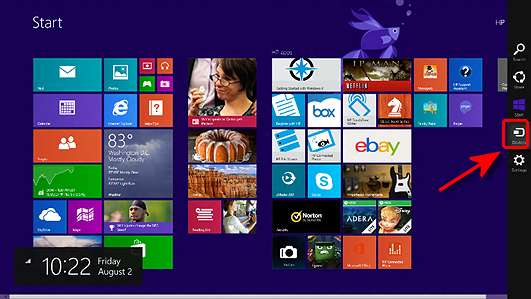
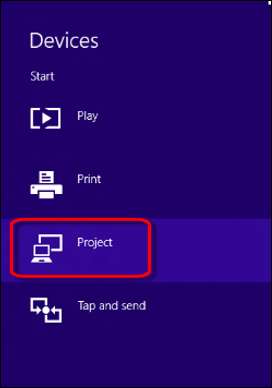
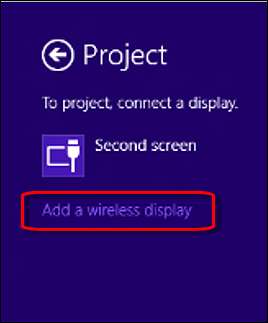 یافتن صفحه نمایش بی سیم
یافتن صفحه نمایش بی سیم 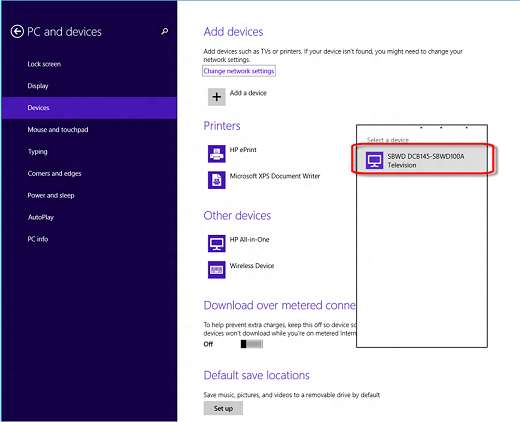 انتخاب دستگاه
انتخاب دستگاه 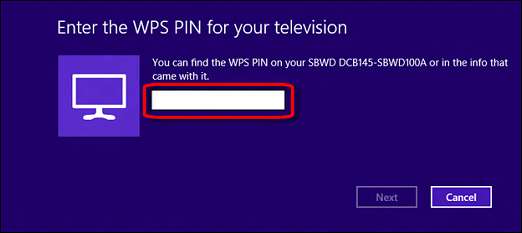 با وارد کردن پین WPS
با وارد کردن پین WPS 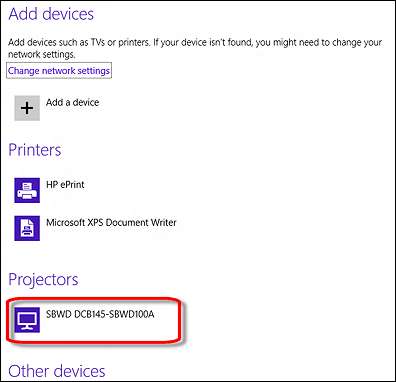
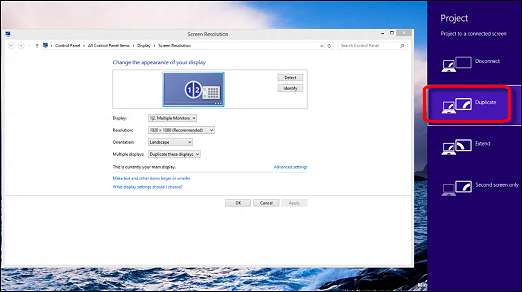 جابجایی بین حالت کلون و حالت طولانی
جابجایی بین حالت کلون و حالت طولانی 


